След инсталирането на iOS 11 на iPhone и iPad, много потребители започнаха да изпитват различни проблеми при свързването към Wi-Fi мрежи. Въпреки това, когато iPhone не се свързва към Wi-Fi или интернет не работи след свързването, това не е новина и е малко вероятно вината за iOS 11. Въпреки че, скокът на тези проблеми се появява именно след инсталирането на следващата актуализация.
Но най-популярният въпрос за Wi-Fi в iOS 11 е защо Wi-Fi не се изключва, след като е изключен в Control Center. Защо се включва сам и как напълно да изключите Wi-Fi мрежата на iPhone или iPad. Това всъщност не е проблем, а просто начинът на изпълнение на функцията. Въпреки че за мен е голяма мистерия защо те взеха такова решение. Ще ви разкажа повече за това по-долу в статията.
Е, вероятно единствената (забележима) промяна в iOS 11, свързана с Wi-Fi, е функция, която ви позволява да се свържете с безжична мрежа, без да въвеждате парола. Достатъчно е да пренесете телефона или таблета си от Apple на друго iOS устройство, в което паролата за тази мрежа вече е запазена и в чиито контакти има вашите данни. Но ще се опитам да говоря за тази функция в друга статия. Едва ли някой ще го използва, но решението е интересно.
На моя iPhone 6 и iPad, след като инсталирах iOS 11, всичко работи без проблеми. Аз обаче не се свързвам често с някои нови Wi-Fi мрежи. Но не всеки има толкова късмет като мен? Затова нека го подредим по ред.
На iPhone и iPad с iOS 11 Wi-Fi не се изключва и не се включва. Какво да правя?
Проверих и наистина има такъв проблем. Но това по-скоро дори не е проблем, а толкова специално и оригинално изпълнение на функция в стила на Apple, че никой не се нуждае.
Какъв е смисълът? Ако изключите Wi-Fi мрежата, като кликнете върху иконата в контролния център (което е много удобно и какво използват много хора), тогава Wi-Fi няма да бъде изключен напълно. IPhone просто ще бъде изключен от Wi-Fi мрежата. Всички връзки ще бъдат отпаднали. И ако отидете на настройките на Wi-Fi, тогава там ще видим съобщение, че "Новите връзки през Wi-Fi мрежата са изключени в контролния център." А самият Wi-Fi е включен. Просто не се изключва напълно. Ето как изглежда:
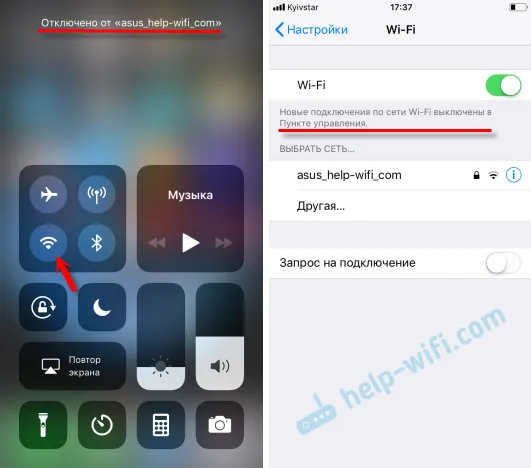
Много хора пишат, че в iOS 11 Wi-Fi сам се включва. Това най-вероятно не е така. Като го деактивират в контролния център и влязат в настройките, те виждат, че е активиран.
Защо се прави това, не знам. Ако знаете, тогава пишете в коментарите. Много странно и ненужно решение.
За да изключите напълно Wi-Fi на iPhone, трябва да влезете в настройките по старомоден начин и да го изключите там.
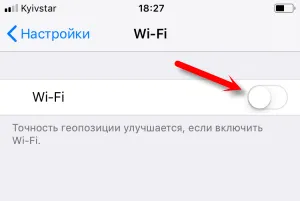
Защо тогава тази контролна точка, ако все пак трябва да се изкачите през настройките. Но само ако трябва напълно да деактивирате Wi-Fi.
Проблеми със свързаността с Wi-Fi в iOS 11
Но проблемите са същите: iPhone (или iPad) не вижда Wi-Fi мрежата, грешката „Неуспешно свързване с мрежата“, връзката е безкрайна, заявката за парола не се появява и т.н. Както разбирам, няма нищо ново в iOS 11 в този план. И това е добре?
Писах много подробно за решаването на всички тези проблеми в следващите статии:
- iPhone или iPad не се свързват с Wi-Fi, интернет не работи
- iPhone или iPad не вижда Wi-Fi мрежа
Ако срещнете грешка по време на свързване към безжична мрежа, тогава можете да опитате да свържете отново, да нулирате мрежовите настройки или напълно да нулирате устройството си. Това може да помогне, при условие че няма проблем със самата точка за достъп. Ако други устройства се свържат към тази мрежа и работят нормално.
- Първо рестартирайте своя iPhone, iPad. Също така рестартирайте рутера. Ако имате достъп до него.
- Отидете на настройките, изберете "проблемната" Wi-Fi мрежа и кликнете върху "Забравете тази мрежа" (ако сте били свързани с нея преди).
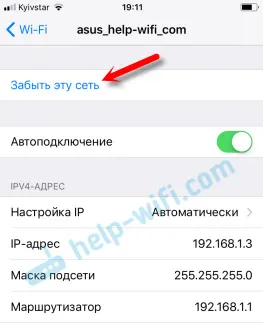 След това опитайте да се свържете с тази мрежа.
След това опитайте да се свържете с тази мрежа. - Нулиране на мрежовите настройки. Най-работещият начин. Докато пишех тази статия, моя iPhone 6 на iOS 11 не искаше да се свързва с домашната ми W-Fi мрежа (прекъснах връзката си и я свързах многократно, за да направя снимки на екрана). Линията, в която трябва да въведете паролата, просто не се появи. Помогнато е нулирането на мрежовите настройки. Отидете в Настройки - Общи - Нулиране - Нулиране на мрежовите настройки. Потвърдете действието. Нищо лошо няма да се случи, само пароли от всички Wi-Fi мрежи ще отлетят.
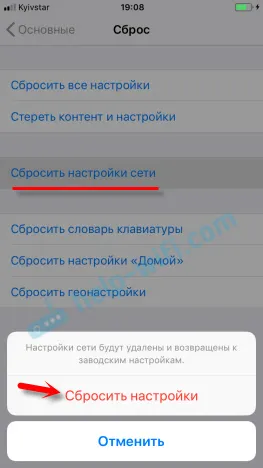 Устройството ще се рестартира.
Устройството ще се рестартира. - Пълно фабрично нулиране. Това е краен случай. Е, не е факт, че това ще помогне. Всички програми, настройки и др. Ще бъдат премахнати от устройството. Помислете внимателно, преди да направите това. Можете да възстановите фабричните настройки по същия начин, както показах по-горе на екрана. Просто изберете елемента "Нулиране на всички настройки".
Тъй като iOS 11 излезе наскоро, възможно е още не всички проблеми да са известни. Ако имате някаква интересна информация по тази тема, можете да я споделите в коментарите под тази статия. На същото място в коментарите можете да опишете проблема си. Но само след като прочетете статията и опитате всички съвети. Всичко най-хубаво!


